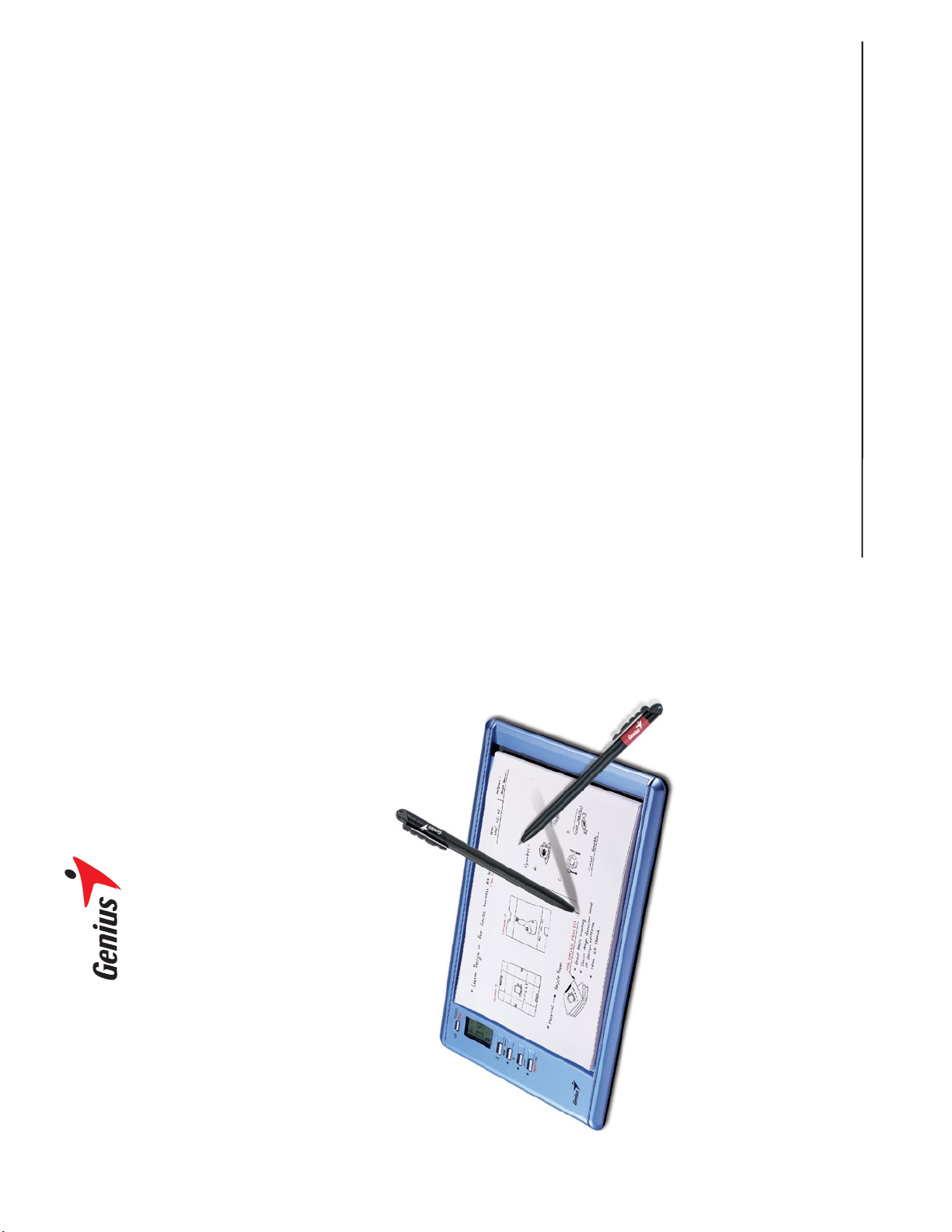
ESPANOL
i
1
Declaración de la Comisión de comunicaciones federal (FCC)
acerca de interferencia de frecuencias
Este equipo ha sido probado, y se ha visto que cumple con los límites de un dispositivo
de Clase B digital conforme al apartado 15 de las Normas FCC. Estos límites están
diseñados para ofrecer una protección razonable contra las interferencias nocivas en
una instalación residencial. Este equipo tiene diversos usos y puede irradiar energía de
™
está conectado el receptor.
radiofrecuencia y, si no se ha instalado y no se utiliza siguiendo las instrucciones, puede
ocasionar una interferencia negativa a las radiocomunicaciones. Sin embargo, no hay
garantía de que la interferencia no se producirá en una instalación en concreto. Si este
equipo produce una interferencia negativa en la recepción de la señal de radio o
televisión, que puede estar determinada por el encendido y el apagado del equipo,
sugerimos al usuario que trate de corregir la interferencia adoptando una o varias de las
siguientes medidas:
Reoriente o reubique la antena de recepción.
Aumente la distancia de separación entre el equipo y el receptor.
Conecte el equipo a una toma de corriente en un circuito distinto de aquel en el cual
Consulte a su distribuidor o a un técnico de radio o TV experto para que le ayude.
Información sobre la marca comercial
Genius y G-Note son marcas registradas de KYE SYSTEMS Corporation.
Microsoft y Windows son marcas registradas de Microsoft Corporation.
Pentium es una marca registrada de Intel Corporation.
Adobe y Acrobat son marcas registradas de Adobe Systems Inc.
Todas las demás marcas comerciales pertenecen a sus respectivos propietarios.
Información sobre el Copyright
© 2005 KYE SYSTEMS Corp. Todos los derechos reservados. Ninguna parte de esta
publicación podrá ser reproducida, almacenada en un sistema de almacenaje ni
transmitida de ninguna forma ni por ningún medio (electrónico, mecánico, fotocopia,
grabación u otro) sin el permiso previo por escrito del editor.
Las especificaciones que aparecen en este manual están sujetas a cambios sin
Nota:
previo aviso.
G-Note
Grabadora de notas digital
Manual del usuario
Modelo: G-Note 5000
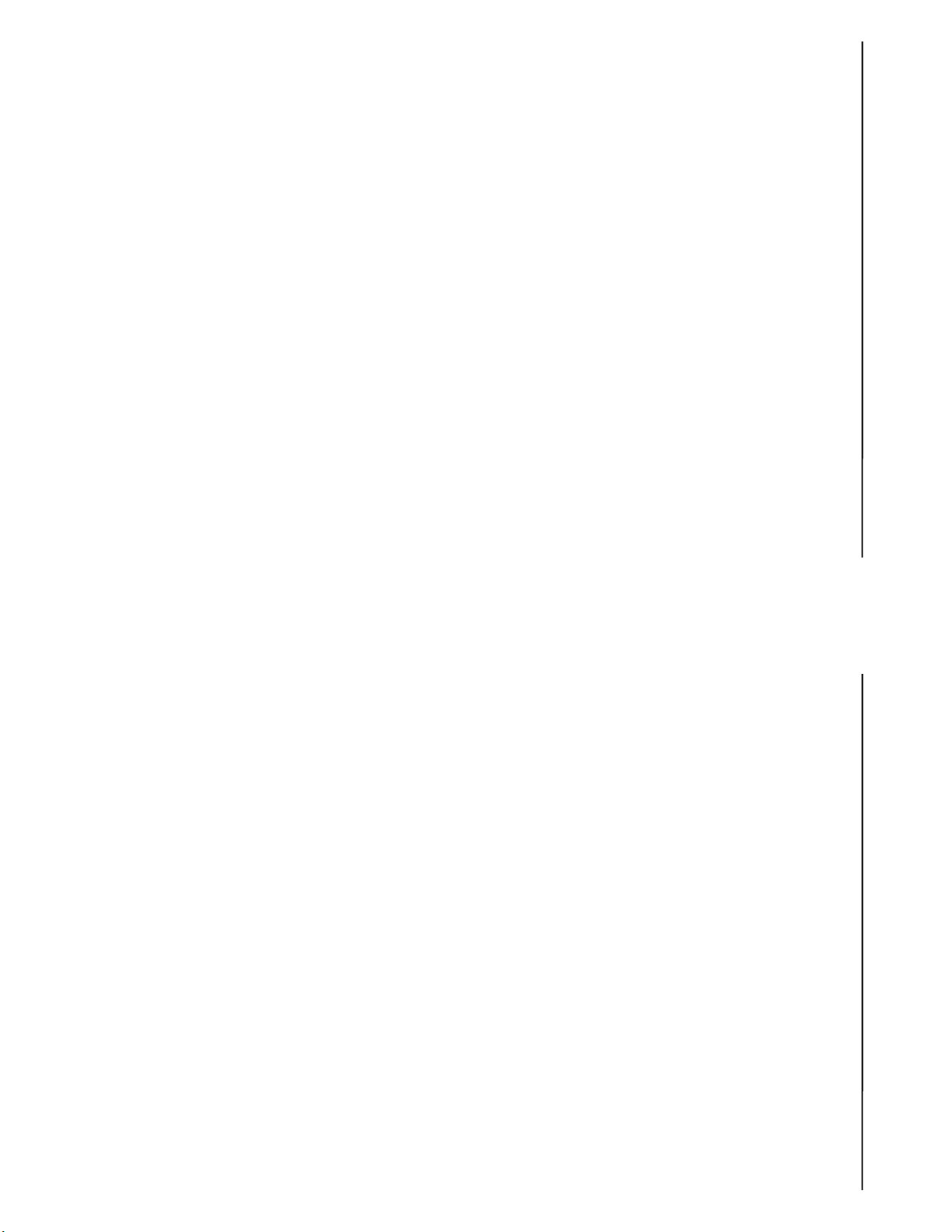
ESPANOL
....................... 24
..................................... 20
.................................. 31
i
3
5000.................................................. 29
OTE
G-N
ARRA DE HERRAMIENTAS ESTÁNDAR
ARRA DE HERRAMIENTAS PARA ANOTACIONES
ARRA DE HERRAMIENTAS DE LA PÁGINA DIGITAL..................... 27
ÓMO REEMPLAZAR EL CARTUCHO DE TINTA DEL BOLÍGRAFO DIGITAL
ÓMO REEMPLAZAR LA PILA DEL BOLÍGRAFO DIGITAL ..................... 29 CÓMO CUIDAR EL
APÉNDICE ......................................................................................................29
C
.................................................................................................. 29
C
4.9 B
4.8 B
4.7 B
4.6 PANTALLA PRINCIPAL DEL DIGITAL ORGANIZER ........................ 19
SOLUCIÓN DE PROBLEMAS ........................................................................30 FICHA TÉCNICA.............................................................................................31
ICHA TÉCNICA DEL BLOC DE NOTAS DIGITAL
F
ESPANOL
.............16
....................7
.........................7
..................13
OTE
......................16
XP).............. 18
.......................18
G-N
ESTADO DE LAS PILAS
/
.....................................................15
OTE
G-N
RGANIZER
O
IGITAL
D
.........................................9
ORMATEAR DISCO
F
...............................................12
......................................................4
: .......................................................4
.......................................................6
RDEN
– O
.................................................................10
................................................................. 11
..................................................................10
.......................................................................4
OTAR
IBRO DE TRABAJO
R
L
INDOWS
(W
OTE COMO BLOC DE NOTAS
G-N
i
2
...............................................................................14
ONFIGURACIÓN DE SU G-NOTE ............................................ 11
ORRAR PÁGINAS
3.6 C
3.5 B
L MENÚ
3.6.1 E
Contador de páginas .................................................................................9
ODIFICAR NOTAS
ÓMO EMPEZAR UNA PÁGINA NUEVA
3.3 C
3.4 M
ONTENIDO DEL EMBALAJE
EQUISITOS DEL SISTEMA
OSIBLES USOS
Puerto USB ...............................................................................................5
Compartimiento para las pilas ...................................................................5 Ranura para el bolígrafo............................................................................5
1.3 R
1.1 P
1.2 C
Índice
ÍNDICE.............................................................................................................. 2
1. INTRODUCCIÓN .......................................................................................... 4
2. PARTES DEL G-NOTE 5000........................................................................ 5
ÓMO COLOCAR LAS PILAS
ÓMO COLOCAR LA PILA DEL BOLÍGRAFO DE TINTA.....................6
ÓMO ADJUNTAR UN BLOC DE NOTAS DE PAPEL
ISPOSITIVO DE ALMACENAMIENTO INCORPORADO
Área de escritura.......................................................................................5
Grosor del bloc de papel ...........................................................................5
2.1 C
2.2 C
2.3 C
2.4 D
Cómo encender el G-NOTE 5000 .............................................................8
Cómo probar el bolígrafo de tinta digital ....................................................8 Pantalla LCD .............................................................................................9
ONFIGURACIÓN DEL TEMPORIZADOR DE DESCONEXIÓN
L MENÚ
IBRO DE TRABAJO
3.6.3 L
3.6.4 C
3.6.2 E
ANTALLA DE ESPACIO DE DISCO LIBRE
3.6.5 P
AUTOMÁTICO
..................................................................................................15
ÓMO APAGAR EL
3.7 C
4. EL DIGITAL ORGANIZER...........................................................................16
NSTALACIÓN DEL SOFTWARE
4.1 I
ESCARGA DE PÁGINAS DIGITALES DESDE EL
ÓMO IMPORTAR PÁGINAS DIGITALES (WINDOWS XP)..............17
4.3 C
4.2 D
ÓMO IMPORTAR PÁGINAS DIGITALES
ÓMO USAR EL
4.4 C
4.5 C
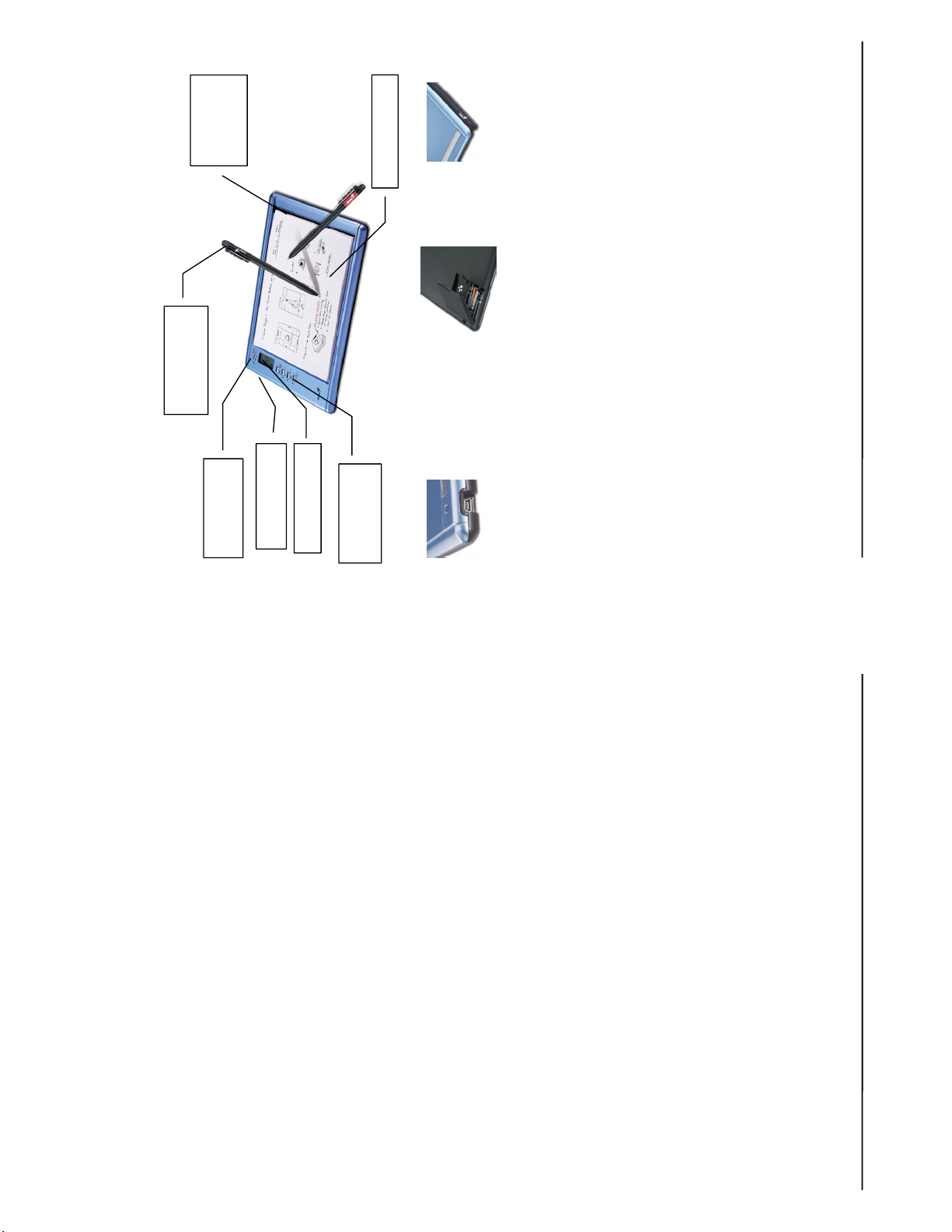
p
g
ESPANOL
Ranura
para el
bolígrafo
Bolígrafo de
tinta digiyal
ado
a
Encendido/
2. Partes del G-NOTE 5000
a
Papel normal
Ranura para el
bolígrafo
i
5
las pilas
Puerto USB
Pantalla LCD
Botones de
función
Puerto USB Compartimiento para
Área de escritura
El área de escritura es la zona del G-Note 5000en la cual se coloca el bloc
para papel y el digitalizador incorporado captura todo lo que escriba o dibuje
con el bolígrafo de tinta digital. El área de escritura mide 150 x 210mm.
Grosor del bloc de papel
El G-Note 5000 es compatible con blocs de papel estándar de A5 con un
grosor máximo de 15 mm (unas 150 hojas de papel).
ESPANOL
Grabadora de notas digital G-Note 5000
1. Introducción
La grabadora de notas digital G-Note 5000 le permite capturar
instantáneamente notas o diagramas escritos con tinta sobre papel normal y a
continuación transferir una copia digital a un PC para verlos, editarlos o
compartirlos mediante correo electrónico. El G-Note 5000 es compatible tanto
con el modo retrato como con el modo paisaje, y su función única de
reconocimiento de tinta de distintos colores es un gran añadido para la
versatilidad y funcionalidad del dispositivo.
1.1 Posibles usos
El G-Note 5000 puede utilizarse en cualquier situación en la que se requieran
tanto una copia en papel como una copia digitalizada, como al recoger el acta
de una reunión o tomar apuntes en una conferencia, pero también en la
captura electrónica de firmas, el procesamiento de informes policiales y
médicos, o para realizar encuestas y cumplimentar formularios.
1.2 Contenido del embalaje
El embalaje del G-Note 5000 incluye los siguientes elementos:
1 bolígrafo digital de tinta roja
1 bloc de papel tamaño A5
1 bolígrafo digital de tinta negra
4 pilas de tamaño AAA de 1,5 para el G-Note 5000
3 recambios de tinta negra (guardados en el compartimiento para pilas)
Cable USB para el G-Note 5000 (100cm)
Mini destornillador
2 pila de botón de 1,4V para los bolígrafos de tinta digitales
CD-ROM con el software Digital Organizer y manual del usuario electrónico
Guía de instalación rápida
Si falta alguno de estos objetos o si hay algún componente que presente
daños, póngase en contacto enseguida con su distribuidor.
1.3 Requisitos del sistema:
Windows 2000, XP, o superior
Pentium III – 500Mhz CPU o equivalente o superior
Mínimo de 128MB RAM Mínimo de 32MB de espacio libre en el disco duro
Un puerto USB libre
Unidad de CD-ROM
i
4
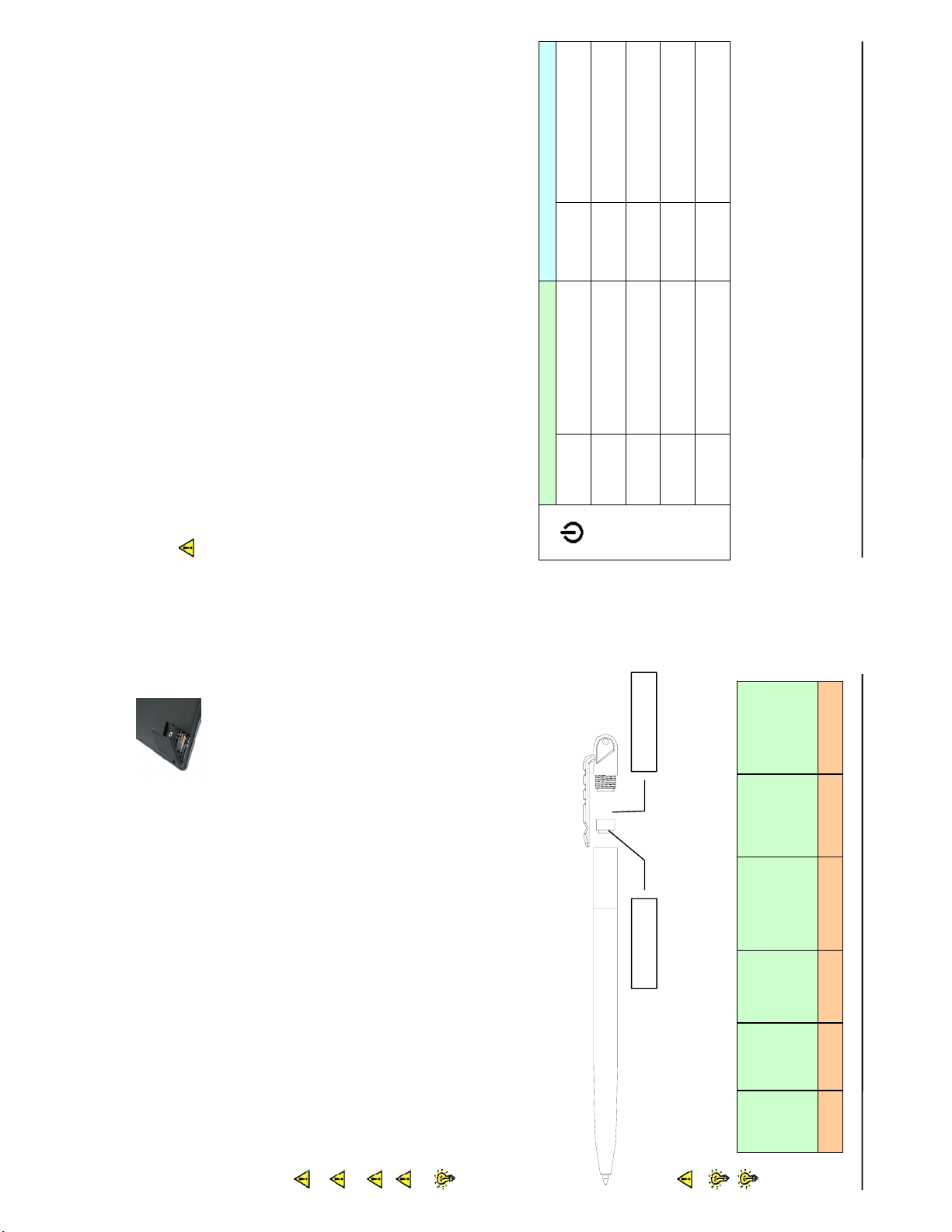
(
)
(-)
ESPANOL
2.3 Cómo adjuntar un bloc de notas de papel
abajo
superior
Confirmar
Acceder al menú
Menú de configuración
MENU
Encendido/apagado
Seleccionar valor
CIR
ARRIBA
INTRODU
Seleccionar opción
Cancelar y volver
ESC
ABAJO
i
7
Página siguiente
memoria
Borrar página de la
nueva
Página anterior
Empezar página
ACIÓN
NUEVO
ALIMENT
No intente introducir por la fuerza un bloc de notas demasiado grande en el
Puede adjuntar un bloque de papel estándar de tamaño A5 (150 x 210mm) de
un grosor máximo de 15 mm deslizando la tapa de cartón tanto como pueda en
G-Note 5000
la ranura para el bloc de notas.
2.4 Dispositivo de almacenamiento incorporado
El G-Note 5000 viene equipado con una memoria flash de 32MB incorporada
para almacenar sus notas escritas a mano en una serie de páginas digitales en
un archivo G-Note (*.dnt). Windows reconocerá la memoria flash como disco
extraíble.
3. Instrucciones de operación del G-Note
Una vez instaladas las pilas y el bloc de notas, puede empezar a tomar notas o
a hacer dibujos a mano con el bolígrafo de tinta digital. Sus notas serán
capturadas instantáneamente y se guardarán en la memoria de su G-Note
5000 como una serie de páginas en un archivo G-Note que podrá consultar
más adelante en su PC. Esta sección explicará las funciones principales del G-
Note 5000.
Modo de toma de notas
3.1 Botones del panel frontal
ABAJO
ARRIBA
U
V
BORRAR
³
ESPANOL
Compartimiento para las
pilas
+
i
6
IEC/JIS Eveready Varta Duracell
GP
Pilas de
botón
recomen
dadas:
Marca:
Tipo: GPZA13 PR48 AC13E V13 DA13X
Siempre apague el G-Note 5000 antes de introducir pilas nuevas.
Si saca las pilas antes de apagar el dispositivo se provocarán errores en
pilas con el mini destornillador incluido.
levantando su cubierta mientras aprieta hacia dentro
la cubierta. Introduzca cuatro pilas (1,5 voltios,
tamaño AAA) en el compartimiento para pilas
respetando las indicaciones de polaridad que hay
en la parte interior de la cubierta. Cierre la tapa del
compartimiento colocándola en su sitio con un clic.
2.1 Cómo colocar las pilas
1. Retire el pequeño tornillo del compartimiento para
2. Abra el compartimiento para pilas del G-Note 5000
los archivos. Si las pilas no están correctamente colocadas, podría haber errores en
los archivos. No mezcle pilas viejas con pilas nuevas.
Cuatro pilas alcalinas AAA durarán aproximadamente 100 horas de uso
continuo. La duración de las pilas depende del patrón de uso de cada
usuario individual. Mezclar distintas marcas de pilas podría afectar la
duración de las mismas.
2.2 Cómo colocar la pila del bolígrafo de tinta
Desatornille la parte superior del bolígrafo de tinta digital e introduzca la pila de
botón incluida con el polo negativo (-) en dirección a la punta del bolígrafo.
Enrosque los dos trozos del tubo hasta que queden sujetas.
La colocación incorrecta de la pila provocará un mal funcionamiento del
bolígrafo de tinta digital.
La pila del bolígrafo de tinta digital durará aproximadamente 14 meses.
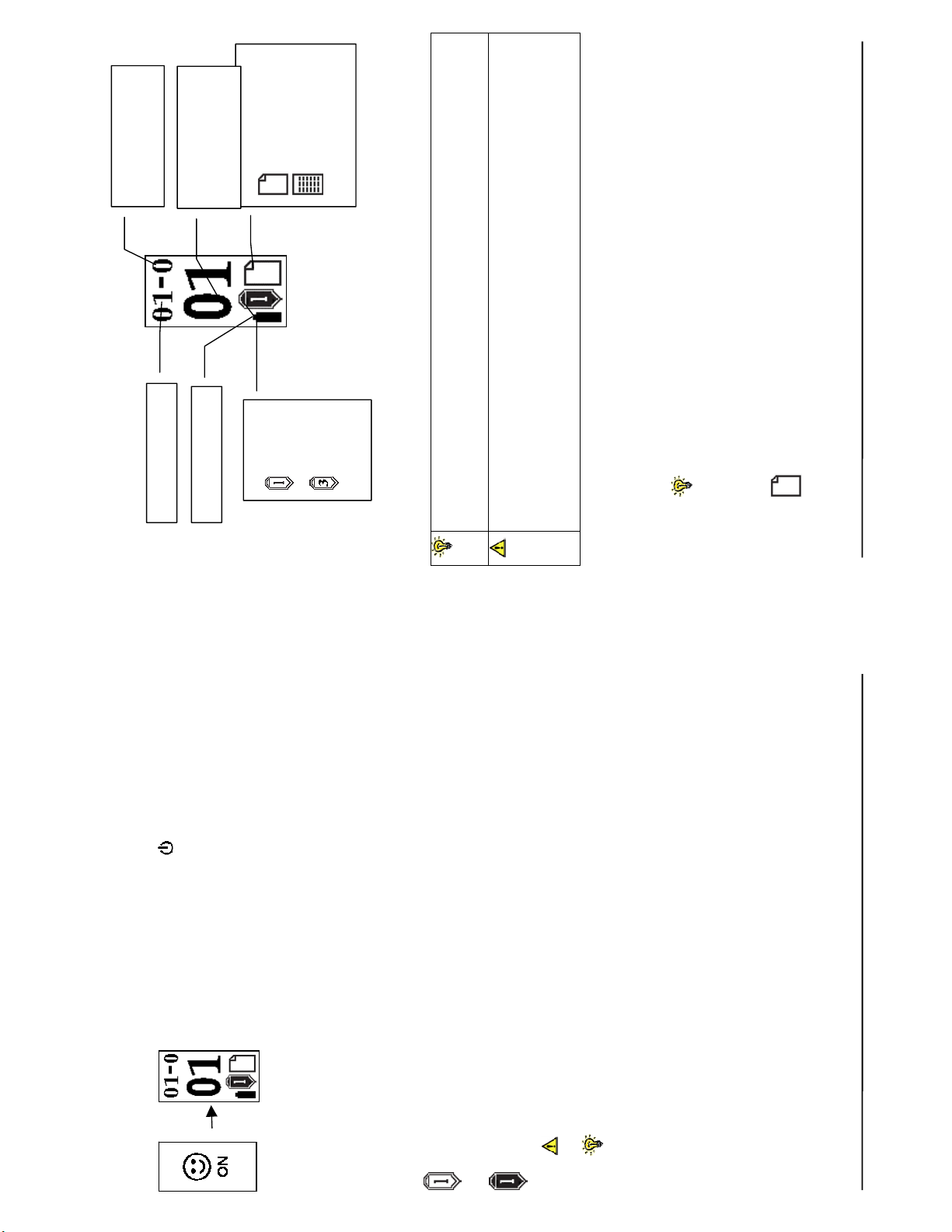
ESPANOL
(
centenares -1)
Contador de
Pantalla LCD
páginas
Libro de trabajo
Contador de
páginas
Estado de la pila
(decimales 0-99)
Estado de la página
Página con
contenidos
Página nueva vacía
que numere las páginas de
cada vez que gire una página del bloc de
i
9
New (Nuevo)
recomendamos encarecidamente
Pulse el botón
Le
notas para empezar una página nueva.
su bloc de notas y copie el libro de trabajo y el número de página en
la pantalla LCD cada vez que pase página. Esto le permitirá
Black ink
Pen icon
Red ink
Los dos dígitos decimales del contador de páginas aparecen ampliados
en el centro de la pantalla, mientras que los centenares (0-1) se muestran
detrás del guión.
Aunque en teoría el G-Note 5000 puede gestionar hasta 99 libros de
trabajo de 199 páginas digitales cada uno, a la práctica eso depende de la
capacidad de almacenaje máxima de la memoria flash incorporada. El G-
Note 5000 tiene una capacidad de almacenamiento de 32MB, lo cual es
Contador de páginas
equivalente a 511 páginas digitales.
3.3 Cómo empezar una página nueva
Para evitar la creación de páginas digitales superpuestas,
asegúrese de que el indicador de estado de página de la
pantalla LCD sea una página vacía antes de empezar a escribir
una página nueva.
sincronizar las hojas de papel con los libros de trabajo y las páginas
digitales de la memoria del G-Note.
ESPANOL
y manténgalo pulsado
i
8
Pulse el botón Power
durante unos segundos, hasta que vea la emoticona
de encendido en la pantalla LCD. Al cabo de un
segundo aparecerá la pantalla principal del G-Note
5000.
3.2 Cómo poner el dispositivo en marcha
Mantenga el bolígrafo digital encima del bloque de papel, bastante cerca.
El icono del bolígrafo de la pantalla LCD se pondrá blanco para indicar
que el bolígrafo es operativo y se encuentra a distancia de lectura del
digitalizador incorporado del G-Note 5000. El icono del bolígrafo de la pantalla principal se volverá negro en cuanto
Cómo encender el G-NOTE 5000
Cómo probar el bolígrafo de tinta digital
Asegúrese de haber instalado la pila de botón en el bolígrafo digital antes de
realizar las pruebas siguientes (consulte la sección 2.2 para más información
acerca de la colocación de la pila).
Si el icono del bolígrafo no aparece mientras escribe, verifique que
la pila de botón esté correctamente instalada y no se haya gastado.
Puede utilizar el bolígrafo digital como si fuera un bolígrafo normal y
escribir en cualquier papel. Sin embargo, no use un bolígrafo normal
para escribir en el G-Note 5000, porque las notas no se grabarán.
toque el bloque de papel con la punta del bolígrafo. El G-Note 5000
grabará todo lo que escriba en el papel.
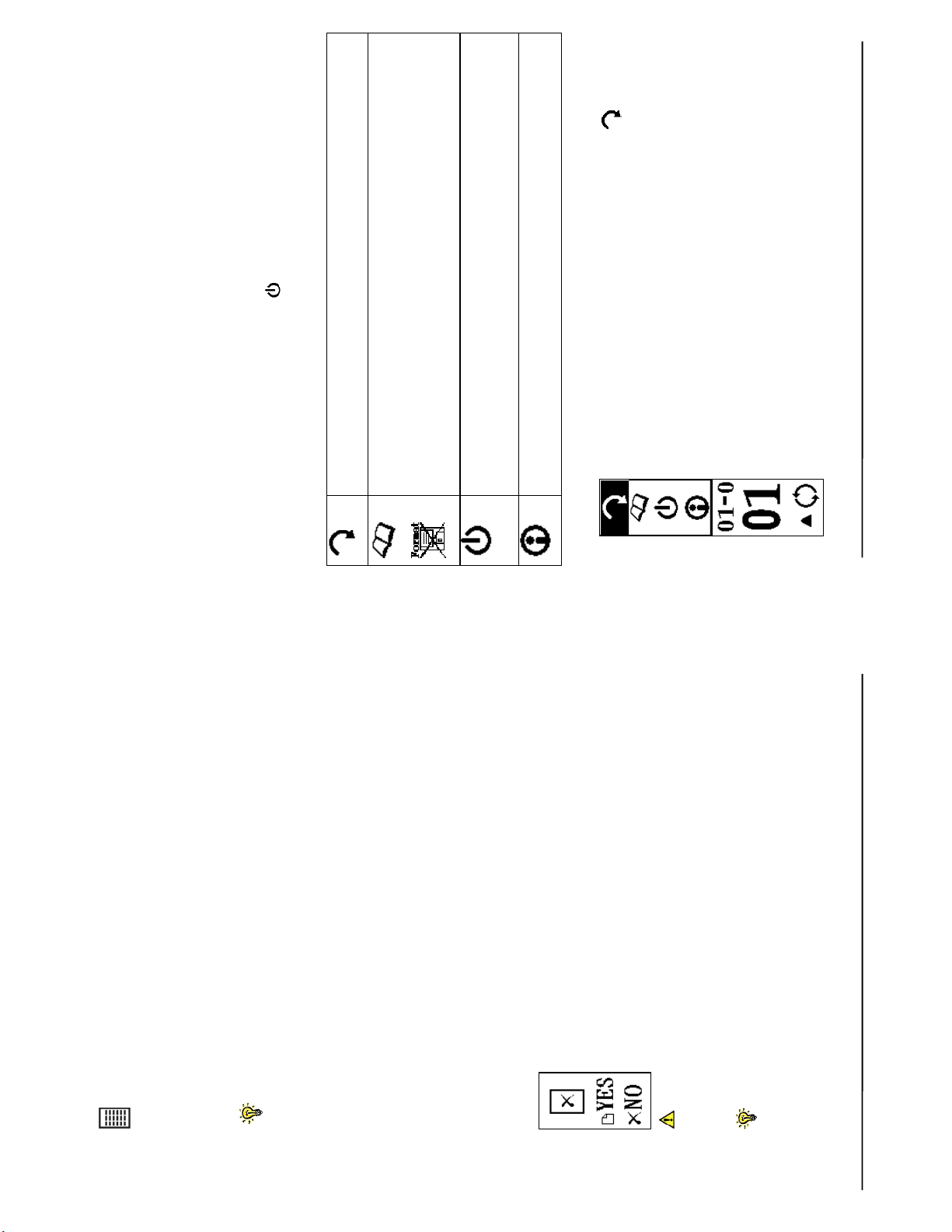
ESPANOL
.
del panel frontal,
V
o
U
del panel frontal. El menú principal
: Use esta opción para
disco
i
11
3.6 Configuración de su G-Note
El G-Note está diseñado para ser utilizado en una amplia variedad de
aplicaciones y entornos. Gracias a sus menús incorporados podrá configurar
fácilmente el G-Note 5000 para sus necesidades específicas. Los menús le
permitirán, por ejemplo, cambiar la orientación del papel de vertical a
horizontal, empezar un libro de trabajo nuevo, a configurar opciones de ahorro
de pila.
Acceder al menú principal Puede acceder el menú principal en cualquier momento mientras toma notas
aparecerá en la pantalla LCD. Pulsando los botones
pulsando brevemente el botón Power
ESPANOL
: Puede prolongar significativamente la duración de
para seleccionar el submenú de rotación
U
Pulse
Rotar: Este menú le permite regular la orientación del papel de
vertical a horizontal, o incluso usar el G-Note 5000 cabeza abajo.
Libro de trabajo: Iniciar un libro de trabajo nuevo (por ejemplo, al
empezar una nueva reunión) o después de cambiar un bloque de
papel.
Libro de trabajo – Formatear
formatear la memoria flash y borrar todos sus contenidos. Desconectar
sus pilas configurando el temporizador de desconexión automático
del G-Note 5000. Estado: Esta opción le permite comprobar el estado de las pilas o la
cantidad de espacio de memoria que queda para grabar notas.
podrá seleccionar uno de los cuatro menús siguientes:
3.6.1 El menú Rotar
1.
Pulse [ENTER] para confirmar.
2.
Una hoja de papel densamente escrita ocupará más espacio de
memoria que una medio vacía.
i
10
para cancelar y volver al modo de toma de notas
para confirmar la operación
³
Después de pulsar el botón Delete, aparecerá un aviso de
seguridad en la pantalla LCD.
Puede girar varias páginas a la vez para consultar notas
anteriores. Sin embargo, si quiere añadir algo a una hoja en
mismo número que el que haya marcado en la hoja misma. Pulse el
botón Page Down para continuar trabajando en la hoja con sus notas
anteriores para hacer correcciones o tomar notas adicionales.
Pulse el botón Page Up (Pág. anterior) para acceder a las hojas
concreto tendrá que sincronizar el contador de páginas pulsando
repetidamente el botón Page Up hasta que el contador indique el
U
3.4 Modificar notas
más recientes.
Pulse el botón Page Down después de consultar hojas anteriores en
su bloc de notas. Así volverá a la página digital con sus notas más
V
recientes.
Pulse el botón Delete (Borrar) para borrar una página, como si la
arrancara del bloc de notas.
³
3.5 Borrar páginas
Pulse
Pulse
¡Tenga mucho cuidado de no pulsar accidentalmente el botón
Borrar, puesto que los contenidos de una página digital borrada de la
memoria no se pueden recuperar, y la sincronización de números de
Aunque borrar páginas mediante el botón Delete dejará espacio
páginas puede verse afectada!
de disco libre, este método sirve principalmente como opción de
emergencia. Se recomienda utilizar el software Digital Organizer que
viene con el G-Note 5000 para borrar páginas de la memoria después
de la descarga a un PC.

ESPANOL
notas
i
13
para confirmar y acceder al menú principal.
Pulse
4.
para seleccionar la orden de Formatear disco.
V
Introducir ³ Esc Volver al menú principal Volver al modo de toma de
3.6.3 Libro de trabajo – Orden Formatear disco
1.
Pulse V para seleccionar el submenú de libro de trabajo .
Pulse [ENTER] para confirmar.
2.
.
Pulse
3.
para confirmar la operación
para cancelar y volver al modo de toma de notas
³
Pulse
Pulse
4.
ESPANOL
3.
notas
i
12
para seleccionar el submenú de libro de trabajo
3.6.2 El menú Libro de trabajo
1.
Pulse V
[ENTER] para confirmar.
Pulse
2.
Pulse V para incrementar el número de libro de trabajo.
3.
para confirmar y acceder al menú principal.
Pulse
vez:
Pulse U para ajustar la orientación del papel de 90 en 90 grados cada
4.
Introducir ³ Esc Volver al menú principal Volver al modo de toma de

ESPANOL
3.6.5 Pantalla de espacio de disco libre / estado de las pilas
1.
Volver al modo de toma de
notas
y manténgalo pulsado durante unos tres
Espacio de disco libre en %
Estado de capacidad de las pilas en %
Pulse V para seleccionar el menú de estado .
Pulse [ENTER] para confirmar.
2.
Pulse ³ para volver al menú principal.
3.
³ Esc Volver al menú principal
segundos para apagar manualmente el G-Note.
Introducir
Pulse el botón Power
3.7 Cómo apagar el G-Note
15
i
ESPANOL
¡El Formato Libro de trabajo borrará todos los datos
contenidos por la memoria flash del G-Note 5000!
Volver al modo de toma de
notas
notas
i
14
³ Esc Volver al menú principal
¡No use la orden de Formatear de Windows para formatear la
memoria flash, ya que hacerlo podría causar problemas de
incompatibilidad en el sistema de archivos interno!
Introducir
Pulse V para seleccionar el submenú de desconexión .
3.6.4 Configuración del temporizador de desconexión automático
1.
Pulse [ENTER] para confirmar.
2.
El tiempo de inactividad predeterminado es de 15 minutos.
V para incrementar o reducir el tiempo de inactividad (de 3 ~
o
U
Pulse
3.
para confirmar y acceder al menú principal.
Pulse
60 minutos) tras el cual el G-Note se apagará automáticamente.
4.
Introducir ³ Esc Volver al menú principal Volver al modo de toma de

ESPANOL
G-Note en modo bloc de notas
i
17
El G-Note 5000 no gastará pilas, sino que recibirá la energía desde el
ordenador mientras esté conectado con el cable USB.
Haga doble clic en un archivo .dnt para abrir el
Digital Organizer e importar la página
almacenaje, puesto que pueden ocurrir errores!
4.3 Cómo importar páginas digitales (Windows XP)
Después de conectar el cable USB de su PC,
Windows XP detectará automáticamente la
memoria flash de 32MB incorporada del G-Note
5000 como dispositivo de almacenamiento
extraíble, y mostrará sus contenidos como una
serie de páginas digitales con extensión .dnt.
seleccionada a la pantalla principal del Organizer.
La pantalla LCD mostrará un diagrama del
conector USB para confirmar que se ha
El G-Note 5000 no podrá capturar notas mientras esté en modo bloc de
¡No use la memoria flash de 32MB del G-Note 5000 como disco de
establecido una conexión USB entre el G-Note y
su PC, y que el G-Note 5000 está en modo bloc de
notas.
notas (ver sección 4.5).
ESPANOL
haga clic en [OK], espere a que
la instalación esté completa y
haga clic en [OK] de nuevo.
4. Para proceder con la instalación,
Conector USB
i
16
4. El Digital Organizer
Digital Organizer le permite visualizar, editar, anotar o enviar por e-mail sus
páginas digitales en Windows. Puede descargar las páginas digitales de la
memoria incorporada de su G-Note a su ordenador y organizar, renombrar,
borrar o guardar estas páginas en los formatos más usuales, como JPG, BMP,
o PDF.
4.1 Instalación del software Digital Organizer
1. Encienda su ordenador e inicie Windows. 2. Inserte el CD de instalación de Digital Organizer en la bandeja de CD-
Confirme la ubicación de la
carpeta de destino
(recomendado) y haga clic en
[OK].
ROM. Si su sistema tiene activada la función de "Ejecución automática", su
pantalla mostrará el menú de configuración de pantalla. Si la pantalla de
configuración no ha aparecido al cabo de un tiempo, haga doble clic en Mi
PC en el escritorio de Windows y a continuación en el icono de Disco
compacto y en el icono Configuración sucesivamente.
3.
4.2 Descarga de páginas digitales desde el G-Note
Coja el cable USB del G-Note 5000 que viene
incluido en el envase, y conecte el conector
pequeño del cable en el conector USB del G-Note
5000. Asegúrese de que su ordenador está
encendido y conecte el conector ancho del cable
en un puerto USB disponible en su ordenador

ESPANOL
r
Notepad
pane
]. La ventana principal del
Annotate toolba
i
19
Para obtener una representación correcta de
la pantalla, tiene que poner el G-Note 5000
en posición horizontal, con los botones del
panel frontal a su izquierda.
Evite el contacto directo entre la punta del
bolígrafo y la superficie del área de escritura.
Cubra el área de escritura con una hoja de
papel, o simplemente use una página vacía
cuando use el G-Note en modo de bloc de
notas. Esto evitará arañazos o restos de tinta
en la superficie del G-Note.
en el escritorio Windows. También puede hacerlo haciendo clic en
4.6 Pantalla principal del Digital Organizer
Para iniciar el programa en Windows 2000 (o XP), haga doble clic en el icono
G-Note
[Inicio] ► [Programas] ► [G-Note] ► [G-Note icon
Digital Organizer aparecerá en su pantalla:
G-Note
Explorer
pane
Digital page
toolbar
Standard toolbar
Thumbnail pane
ESPANOL
4.4 Cómo importar páginas digitales (Windows XP)
Las funciones del G-Note Explorer situado en la parte
superior izquierda de la pantalla principal son muy
i
18
Panel G-Note explorer
(arriba), Panel de
miniaturas (abajo)
situado a en la parte inferior
En cuanto haya establecido una conexión USB con su PC, el G-Note
5000 empezará a funcionar enseguida como un bloc de notas. Puede
usar un bolígrafo de tinta digital negra (marcado como bolígrafo nº 1 en la
pantalla LCD en el modo de toma de notas) para escribir, igual que si se
tratara de un bolígrafo en un bloc de notas tradicional, un tablet PC o un
ordenador manual.
En el modo bloc d enotas, puede mantener el bolígrafo por encima del
área de escritura para desplazar el cursor por la pantalla, golpear una o
dos veces en iconos de programa para seleccionarlos y abrirlos, y tomar
sus notas en el programa Digital Organizer así como en programas
Panel de miniaturas
parecidas a las del Explorador de Windows. Puede
seleccionar discos, crear carpetas nuevas y copiar
archivos, como haría en Windows.
Después de conectar el G-Note 5000 a su PC, la
memoria flash interna aparecerá como disco extraíble
(e.g. G:\) en el panel G-Note explorer.
El
izquierda de la pantalla principal muestra una serie de
representaciones en miniatura de todas las páginas del
archivo G-Note actual. Use el deslizador de la barra de
desplazamiento para explorar el conjunto del archivo G-
Note.
Haga clic con el botón izquierdo en una miniatura para
seleccionar una página digital. Haga doble clic en la
miniatura para importar la página digital en el Panel Bloc
de notas.
4.5 Cómo usar el G-Note como bloc de notas
generales que permiten introducción con bolígrafo a mano.

ESPANOL
Guardar
como
i
21
Pulse el botón Shift y manténgalo seleccionado
para seleccionar páginas consecutivas, o el
En el G-Note Explorer, haga clic en una carpeta
en la cual quiera crear una subcarpeta, y haga
clic en el icono Nueva carpeta. Introduzca el
nombre de la carpeta y pulse [Intro].
Puede transferir fácilmente una selección
específica de páginas digitales arrastrando las
miniaturas del Panel de miniaturas a la carpeta
nueva del Panel del G-Note Explorer.
botón Ctrl para seleccionar páginas no
consecutivas, y arrastre las páginas a la nueva
carpeta que ha creado en el Panel G-Note
Explorer.
Haga clic en el icono Cambiar de nombre e introduzca
el nuevo nombre para la captura de la miniatura.
Guarda la página digital seleccionada actualmente con otro
nombre de archivo o en otro formato de archivo (por ej., .jpg,
.bmp, .pdf, etc.)
Puede librar espacio o incluso borrar totalmente la memoria flash del
G-Note 5000 desplazando una selección de las páginas digitales o su
totalidad a su disco duro: Seleccione el Disco extraíble del G-Note en
el G-Note explorer, seleccione las páginas que desea borrar y haga clic
en Borrar en la Barra de herramientas estándar.
Asegúrese de hacer copias de seguridad de las páginas digitales en la
memoria flash del G-Note 5000 copiándolas a una carpeta de su disco
duro antes de borrarlas. ¡Una vez borradas, las páginas digitales no se
pueden recuperar!
Nueva carpeta: Organizar páginas digitales en el disco duro
Cómo liberar espacio en la memoria flash
Cambiar
de nombre
ESPANOL
Crear una página digital G-
Note nueva.
Abre un archivo G-Note
existente. Use el cuadro de
diálogo para localizar el
archivo en la memoria flash G-
Note 5000 o en su disco duro
i
20
Guarde la página digital actualmente seleccionada. La
página se guardará como página digital G-Note con
extensión .dnt.
Seleccione Mostrar líneas en el bloc de notas del menú Ver para mostrar
o retirar las líneas en el Panel del bloc de notas.
En la parte superior izquierda de la pantalla está situada la barra de
herramientas estándar, que contiene iconos para las funciones de escritorio
normales, como abrir, guardar, imprimir archivos, cortar, copiar o pegar
4.7 Barra de herramientas estándar
selecciones, etc. A continuación encontrará una descripción detallada de esos
Nuevo
iconos.
Abrir
Guardar

ESPANOL
cuadro de diálogo para finalizar la
5. Haga clic en el botón [Adjuntar] del
operación. Su programa de correo
electrónico se abrirá y sus páginas se
adjuntarán como una serie de archivos
JPG, o…
Con el icono Guardar como PDF puedes
reunir y guardar tus páginas digitales
como archivo PDF multipágina. En primer
lugar crea una selección de páginas
digitales en el Panel de miniaturas
manteniendo pulsada la tecla Shift para
seleccionar páginas consecutivas o la
tecla Ctrl para seleccionar páginas no
consecutivas.
6. …como un archivo PDF multipágina.
Corta las notas u objetos seleccionados en el Panel del
bloc de notas
Copia las notas u objetos seleccionados en el Panel del
bloc de notas
23
i
A continuación haz clic en el icono Con el icono Guardar como PDF
para abrir el cuadro de diálogo y seleccionar la(s) página(s) digital(es)
que quieras guardar como archivo PDF multipágina.
Para añadir archivos a su selección desde otros lugares de su disco
duro, haga clic en el botón [Añadir archivo…] del cuadro de diálogo, y
navegue a los archivos que desee añadir. Haga clic en las teclas
[Arriba] o [Abajo] para cambiar el orden de las páginas en el archivo
PDF, o [Quitar archivo] para quitar una página digital de su selección.
Haga clic en el botón [Convertir] para finalizar la operación y guarde su
selección en la carpeta que elija de su disco duro.
Imprimir Imprima la página digital actualmente seleccionada.
Cortar
Copiar
ESPANOL
digital(es)
Guardar como PDF
para borrar
para adjuntar tu
Haga clic en el icono
Borrar
la(s) página(s)
E-Mail
i
22
o PDF.
Usa el icono de
mueva el cursor a la derecha para
Correo electrónico aparecerá su
selección en el cuadro de diálogo
Adjuntar archivo(s).
selección de páginas digitales en el Panel
de miniaturas como una serie de adjuntos
.JPG, o como un archivo multipágina en
PDF, en programas de correo electrónico
como MS Outlook u Outlook Express.
1. Después de hacer clic en el icono
seleccionar páginas consecutivas.
2. Mantenga pulsado la tecla Shift y
clic en números de archivo individuales
3. O mantenga pulsada la tecla Ctrl y haga
para seleccionar páginas no
consecutivas.
del cuadro de diálogo y navegue a las
páginas digitales de su disco duro que
quiera añadir a su selección. Haga clic
en los botones [Arriba] o [Abajo] para
modificar el orden de las páginas. En el
menú desplegable, seleccione si quiere
adjuntar las páginas como archivos JPG
4. Haga clic en el botón [Añadir archivo…]
Borrar
seleccionada(s). Haga clic en [OK] para confirmar, o
[Cancelar] para cancelar esta acción.
¡Las páginas digitales que se borran usando esta
función no se pueden recuperar!
Correo electrónico

ESPANOL
bolígrafo. Pulse el botón [OK] para
confirmar.
2. Seleccione la forma de la punta del
Haga clic en el botón [Más
colores…] para expandir el menú
de colores. Pulse el botón [OK]
para confirmar.
3. Seleccione el color del bolígrafo.
del Panel de bloc de notas con un rotulador de tinta
bloc de notas con la herramienta de lápiz.
transparente.
bolígrafo u objetos claros de uno en uno desplazando
el cursor de la goma por encima de la(s) línea(s) que
quiera borrar.
Arrastre el cursor por encima del
área u objetos del Panel del bloc de
notas que quiere seleccionar para
cortar, copiar o pegar mediante las
funciones de Cortar, Copiar o
Pegar, o reorganizar mediante la
función Propiedades del bolígrafo
para notas.
i
Puede copiar y pegar directamente su selección en programas de
Microsoft Office como Word, Excel, y Outlook para continuar
trabajando en ellos o enviarlos por correo electrónico.
25
Lápiz Seleccione el icono Lápiz para anotar en el Panel de
Rotulador Seleccione el icono Highlighter para destacar partes
Borrar línea Seleccione el icono Borrar línea para borrar líneas de
Herramienta de selección: Copiar y mover objetos
ESPANOL
Haga clic en el icono
Acerca de para consultar
las últimas actualizaciones
de software del programa
Digital Organizer.
1. Empiece seleccionando los
Haga clic en la flecha abajo del menú
desplegable del Zoom y seleccione el factor
del zoom.
(ver a continuación). A
continuación la selección
aparecerá en el cuadro de
selección. Ahora puede cambiar el
color y la forma de la punta del
bolígrafo, y hacer clic en el botón
objetos que quiera modificar con
la Herramienta de selección
[OK] para confirmar.
i
24
Pega las notas u objetos seleccionados en el Panel del
bloc de notas
Haga clic en el icono de Búsqueda para buscar una
Pegar
Buscar
Deshacer la última acción
Deshacer
Rehacer la última acción
Zoom
Utilice este cuadro de diálogo para
seleccionar el tipo de bolígrafo y el
color y la forma de la punta del
mismo, y modifique las notas
guardadas en el Panel del bloc de
Acerc
a de
Rehacer
La Barra de herramientas para anotaciones le permite anotar sus páginas
digitales con lápices y rotuladores de varios colores y formas. Ofrece una
función de goma de borrar para poder hacer correcciones. Puede usar la
función de bloc de notas del G-Note 5000 (consulte la sección 4.5) para
4.8 Barra de herramientas para anotaciones
realizar notas rápida y cómodamente en sus páginas digitales.
Características del bolígrafo G-Note
notas.
página digital G-Note en su disco duro.

para
ESPANOL
Haga clic en el icono de Forma
de la punta del bolígrafo
seleccionar la forma de la punta
del bolígrafo. Cambiar la forma de
la punta del bolígrafo le permite
crear sorprendentes caligrafías.
Haga clic en el icono Color de la
punta del bolígrafo para abrir el
menú de color y seleccionar o
cambiar los colores del lápiz o
rotulador. Haga clic en el botón
[Más colores…] para expandir el
menú de colores.
i
27
, puede consultar las notas grabadas en una
Forma de la
punta del
bolígrafo
Color de la
punta del
bolígrafo
4.9 Barra de herramientas de la página digital
en el panel frontal cada vez que giran una hoja de papel
del bloc para iniciar una nueva página en memoria.
Esto resulta en páginas digitales
superpuestas en la memoria del G-
Note, con notas y diagramas de una
páginas posterior superimpuestas en
una anterior. Luego estas imágenes
superpuestas aparecen como un
galimatías en la página de Digital
Un error común que cometen los usuarios es olvidar pulsar el botón
Página nueva
La Barra de herramientas de la página digital ofrece algunas funciones útiles
para manipular y reparar sus páginas digitales.
Separar páginas superpuestas
Organizer.
Separar
secuencia de frames, y separar la página superimpuesta en el momento
en el cual olvidó de pulsar el botón Página nueva. El resultado volverá a
Con la función
ser dos páginas separadas y perfectamente legibles:
Resultado
ESPANOL
MS Excel
(ver más arriba). La selección
aparecerá en el cuadro de
selección. Ahora puede cambiar
el color y la forma de la punta
del bolígrafo, y hacer clic en el
objetos que quiera modificar
con la Herramienta de selección
1. Empiece seleccionando los
MS Word
MS Outlook
Propiedades del bolígrafo para notas
botón [OK] para confirmar.
Use este cuadro de diálogo de
Propiedades del bolígrafo para modificar
las anotaciones del Panel del bloc de
Seleccione la forma de la punta
del bolígrafo. Pulse el botón
[OK] para confirmar.
2.
notas.
Seleccione el color del bolígrafo.
Haga clic en el botón [Más
colores…] para expandir el
menú de colores. Pulse el botón
[OK] para confirmar.
3.
26
i

ESPANOL
Compartimiento para las pilas
i
29
punta del cartucho en el centro de la muesca.
APÉNDICE
Cómo reemplazar el cartucho de tinta del bolígrafo digital
Abra el compartimiento para pilas del G-Note 5000
levantando su cubierta mientras aprieta hacia dentro la
cubierta, localice el cartucho de tinta y la muesca para
extraer el cartucho del bolígrafo.
1. Mantenga el bolígrafo digital recto e introduzca la
2. Empuja suavemente el bolígrafo en la muesca.
firmemente contra una superficie dura hasta que
3. Extraiga el cartucho de tinta vacío del bolígrafo.
4. Introduzca un cartucho nuevo y apriete la portada
queda fijo con un ‘clic’.
Cómo reemplazar la pila del bolígrafo digital
Aunque la pila del bolígrafo digital suele durar unos 14 meses, la pila del
bolígrafo podría estar gastada si se producen errores, la tinta o las líneas son
de tiempo. De este modo se elimina la posibilidad de que se derrame
líquido de las pilas y dañe componentes internos.
un largo periodo de tiempo.
superficie del G-Note 5000.
con agua o un detergente neutro.
5000 podría funcionar mal si ha estado sujeto a descargas o vibraciones
Extraiga las pilas si no va a usar el G-Note 5000 durante un largo periodo
más largas, más cortas, o se retuerzan, o se observe una reducción
significativa del grosor de las líneas. Si es el caso, sírvase reemplazar la pila
(consulte la sección 2.2 para ver las instrucciones acerca de cómo hacerlo).
Cómo cuidar el G-Note 5000
Para garantizar el funcionamiento correcto del G-Note 5000, sírvase observar
las siguientes precauciones:
Extraiga la pila de botón si no va a usar el bolígrafo de tinta digital durante
Evite colocar elementos magnéticos u objetos calientes o pesados en la
Limpie el bolígrafo y la carcasa con un paño suave ligeramente húmedo
No deje caer nunca el bolígrafo digital ni la grabadora de notas. El G-Note
fuertes.
Evite cortar o hacer arañazos a la superficie del G-Note 5000.
No sumerja nunca el bolígrafo digital ni la grabadora de notas en líquido.
extremadamente calientes o frías, o donde la humedad relativa sea alta.
anulará la batería. Deje que técnicos calificados se encarguen de reparar el
producto.
No utilice ni guarde el G-Note 5000 cerca de equipamiento que genere
radiación electromagnética o campos magnéticos fuertes.
Nunca desmonte el G-Note 5000 o el bolígrafo puesto que de hacerlo se
Evite utilizar o almacenar el bolígrafo y la grabadora en temperaturas
ESPANOL
Haga clic en el icono Separar
para abrir un cuadro de diálogo
con dos páginas:
La página principal
representará la página grabada
en primer lugar. El software
Digital Organizer intentará
adivinar automáticamente en
qué momento olvidó pulsar el
botón Página nueva. La página
inferior mostrará las notas y
diagramas de la página
superimpuesta.
Frame slider
and up and
down arrows
Puede ajsutar el proceso de separación
arrastrando el deslizador hacia arriba o
hacia abajo de la barra de desplazamiento,
y soltando el botón izquierdo del ratón.
También puede hacer clic en las flechas
hacia arriba y hacia abajo que hay en la
parte inferior y en la parte superior de la
barra de desplazamiento para ir avanzando
por la nota de frame en frame.
Haga clic en el botón [Separar] para dividir
las imágenes superpuestas en dos
imágenes nuevas y reparadas.
28
i
Introduzca los comentarios que quiera adjuntar a su
página digital seleccionada y haga clic en [OK] para
Hace rotar la página digital
Accedede a la página digital siguiente en el Menú de
actualmente seleccionada en la
dirección de las agujas del reloj o
al revés.
Accedede a la página digital anterior en el Menú de
miniaturas.
miniaturas.
confirmar.
Comentarios
Rotar página
Página
anterior
Página
siguiente:

ESPANOL
358g (sin pilas)
Tecnología Digitalizador electromagnético
Dimensiones 281(L) x 180(A) x 12(A) mm
Peso
Ficha técnica
Ficha técnica del bloc de notas digital
150 x 210mm DIN A5
Máx. 15 mm / unas 150 hojas
Memoria flash de 32MB incorporada
4 Pilas alcalinas AAA 1,4V
100 ± 20 horas (uso continuado)
3V / 20mA ± 5mA
60mW ± 15mW
Temporizador automático después de 15 min de
inactividad (configurable)
140(L) x 10mm Ø
Una pila de botón 1,4V (PR48)
Ø
67,1(L) x 2,3mm
31
i
Tamaño del
papel
Grosor del bloc
de notas
Medio de
almacenamiento
Fuente de
alimentación
Vida útil de las
pilas
Corriente de
trabajo
Consumo
energético
Ahorro de
energía
Interfaz USB 1.1
Dimensiones
Peso 12g con la pila
Fuente de
alimentación
Vida útil de la pila Aproximadamente 1000 horas (uso continuado)
Ficha técnica del bolígrafo de tinta digital
Cartucho de tinta
ESPANOL
. Nota: Puede reparar las páginas superimpuestas
Asegúrese de pulsar el botón Nuevo del panel frontal cada vez que gire
Se ha creado una página digital superimpuesta.
una página vacía
una hoja de papel en el bloque de notas para iniciar una nueva página
digital, y asegúrese de que el icono Página de la pantalla LCD muestra
Las pilas del G-Note 5000 podrían haberse gastado durante una
mediante la función Separar (consulte la sección 4.9).
El G-Note 5000 sólo ha grabado una parte de las notas.
Solución de problemas
sesión de toma de notas. Cambie las pilas (consulte la sección 2.1
para ver las instrucciones).
correctamente cerrada en el modo de toma de notas. Podría haber utilizado un bloque de papel más grueso que el máximo
Asegúrese de que la tapa del compartimiento para pilas esté
o negro
o ) aparezca en
i
(consulte la sección 3.2) para asegurarse de que el bolígrafo esté a la
permitido, 15 mm. Esto provocará que la punta del bolígrafo digital se
mueva por encima del radio de lectura del G-Note 5000. Por favor, en
el modo de toma de notas compruebe su el icono del bolígrafo que
distancia adecuada.
aparece en la pantalla LCD se muestra en color blanco
la pantalla LCD. Por favor, dé al G-Note 5000 tiempo para ponerse en
marcha adecuadamente.
dos segundos antes de que el icono de página (
Una vez haya puesto en marcha el dispositivo, podrían pasar uno o
Podría haber configurado un tiempo demasiado breve en el
temporizador de desconexión automática (consulte 3.6.4.).
Incremente el tiempo de espera del temporizador de desconexión
automático.
No use dos bolígrafos a la vez, o ponga un bolígrafo sobre el bloc de
Se registran líneas demasiado alargadas o distorsionadas
notas mientras escribe con el otro.
El contador de páginas todavía no ha llegado a 99, pero la memoria está
Aunque en teoría el G-Note 5000 puede gestionar hasta 99 libros de
llena.
trabajo de 199 páginas digitales cada uno, a la práctica eso depende de la
capacidad de almacenaje máxima de la memoria flash incorporada. El G-
Note 5000 tiene una capacidad de almacenamiento de 32MB, lo cual es
30
equivalente a unas 511 páginas digitales.

ESPANOL
Formatos de los archivos
DNT;DNF
Propietario
PDF
;
BMP
;
JPG
General
i
32
Windows 2000 o XP
Sistema operativo
Requisitos del sistema
128MB o más recomendado
CPU Pentium III 500MHz o equivalente o superior
RAM
Mín. 32MB
Interfaz Puerto USB disponible; su unidad de CD-ROM
Espacio del disco
duro
